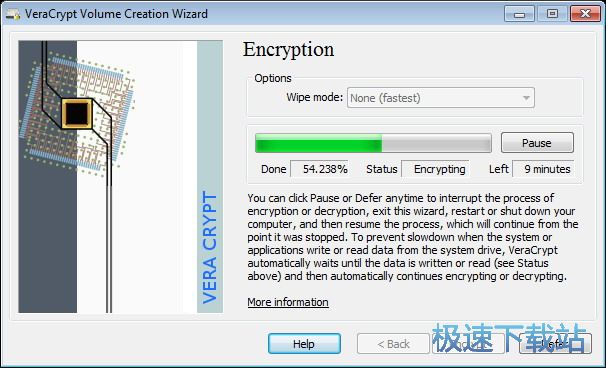VeraCrypt分区加密软件创建加密分区教学
时间:2021-05-09 13:45:14 作者:无名 浏览量:59
VeraCrypt中文版是一个免费的磁盘分区加密软件,功能丰富实用,拥有极强的兼容性,VeraCrypt能够完美匹配,运行流畅,支持硬盘、U盘、移动硬盘等所有磁盘的分区加密,可加密整个分区或存储设备,如USB闪存驱动器或硬盘驱动器,有效的保障了用户硬盘分区中文件数据的私密性和安全性,采用独特的加密方式能够帮助用户快速进行加密,并行化和流水线操作允许读取和写入数据,就像驱动器未加密一样快。

如何创建和使用VeraCrypt容器
用户可以在本章中学习到如何安装,使用分区并创建分区卷
步骤1:
首先,用户要在电脑中下载安装好本软件,然后点击桌面的快捷方式打开并运行,进入到软件的主页面。
步骤2:

VeraCrypt分区加密软件创建加密分区教学图2
在主窗口中会出现如下图所示的页面,用户群在页面中点击创建按钮。
步骤3:

VeraCrypt分区加密软件创建加密分区教学图3
将出现“ VeraCrypt卷创建向导”窗口。
在这个步骤中,用户可以根据自己的需求进行自定义创建。我们可以直接在页面中选择第一项,并点击创建文件夹,这一个分卷可以直接驻留在驱动器或者分区当中。
由于默认情况下已选中该选项,因此您只需单击下一步即可。
注意:在以下步骤中,屏幕截图将仅显示“向导”窗口的右侧。
步骤4:

VeraCrypt分区加密软件创建加密分区教学图4
用户可以在这个步骤选择是否创建隐藏的或者是标准的分卷,如下图所示的用户只需要点击下一步即可。
步骤5:

VeraCrypt分区加密软件创建加密分区教学图5
单击选择文件。
应显示标准的Windows文件选择器(“ VeraCrypt卷创建向导”的窗口在后台保持打开状态)。
步骤6:

VeraCrypt分区加密软件创建加密分区教学图6
重要说明:值得用户注意的是,本软件不会对任何文件或者文件夹进行加密。用户如果在这个步骤中选择了一个现在已经存在的文件,那么其创建的分卷将会被替换以及覆盖。
在文件选择器中选择所需的路径(希望在其中创建容器)。在“文件名”框中键入所需的容器文件名 。
VeraCrypt 1.24.5 官方版
- 软件性质:国外软件
- 授权方式:免费版
- 软件语言:英文
- 软件大小:24194 KB
- 下载次数:894 次
- 更新时间:2021/5/9 13:46:41
- 运行平台:WinXP,Win7,...
- 软件描述:VeraCrypt是IDRIX为您提供的免费磁盘加密软件,它基于TrueCryp... [立即下载]
相关资讯
相关软件
电脑软件教程排行
- 破解qq功能和安装教程
- 怎么将网易云音乐缓存转换为MP3文件?
- 比特精灵下载BT种子BT电影教程
- 微软VC运行库合集下载安装教程
- 土豆聊天软件Potato Chat中文设置教程
- 怎么注册Potato Chat?土豆聊天注册账号教程...
- 浮云音频降噪软件对MP3降噪处理教程
- 英雄联盟官方助手登陆失败问题解决方法
- 蜜蜂剪辑添加视频特效教程
- 比特彗星下载BT种子电影教程
最新电脑软件教程
- 淘宝买家中差评查询主要功能及安装步骤
- VeraCrypt分区加密软件创建加密分区教学
- OkMap地图官方下载新手入门教学
- OBS Studio高品质的录音和音轨图文教学
- Notepad记事本软件消息和通知设置教学
- FreehandPainter撤销和重做动作图文教学
- FotoJet Designer下载制作拼贴画图文教学
- ESET Internet Security ESET官方下载使用帮...
- DiskGenius下载RAID数据恢复教学
- AutoLyric官方下载卡拉OK格式制作图文教学
软件教程分类
更多常用电脑软件
更多同类软件专题